آموزش انتقال عکس از کامپیوتر به آیفون یا آیپد همراه با نرم افزار
ثبت لحظات ماندگار همیشه یک کدام از کارهایی است که یوزرها با دستگاههای خود انجام می دهند. برخی اوقات، شاید بخواهید تصاویر خود را از کامپیوتر به آیفون، آیپد یا این که آیپاد منتقل فرمائید، البته راهکارهای زیادی برای انجام این کار موجود هست و برای همین، درپی به شما آموزش خوا هیم داد که چه گونه تصاویر خود را از مک به آیفون، آیپد یا این که آیپاد خود منتقل نمایید. در این مقاله نحوه انتقال عکس و ویدیو از PC (کامپیوتر ) ، به آیفون یا آی پد رو براتون توضیح میدم . آموزش تصویری هستش و خیلی ساده بیان شده انتقال عکس و ویدیو از PC به آیفون یا آی پد :
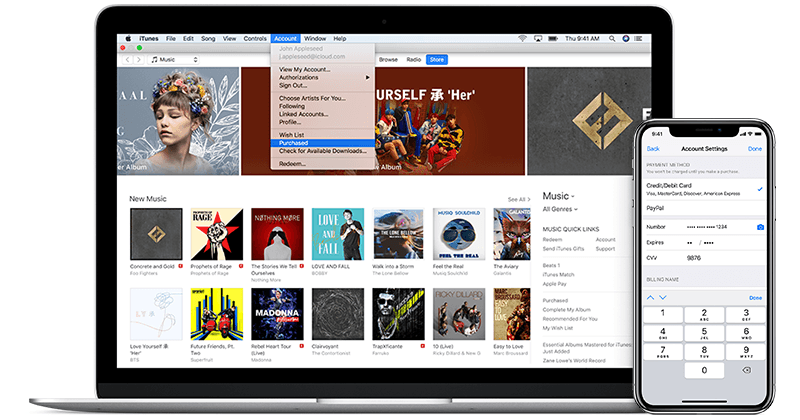
چگونه تصاویر را از روش iCloud مشاهده و انتقال دهیم؟
با وجود اینکه برخی هنوز با این ویژگی عادت نداشته اند، ولی میتوان به جرئت گفت که فولدر تصاویر iCloud یکیاز شایسته ترین ویژگیهای این شبکه ابری میباشد که باعث میشود تصاویرتان در هرجایی و با هرنوع دستگاهی در دسترس شما باشد. اما چند راه گوناگون برای انتقال تصاویر موجود است:
استفاده از برنامه Photos در مک
برنامه Photos را اجرا فرمایید.
آیتم Photos را از بالا و سمت چپ صفحه انتخاب نمایید و روی Preferences کلیک فرمائید.
مطمئن گردید آیتم iCloud Photo Library روشن میباشد.
درحال حاضر کافیست کمی صبر فرمایید تا تمامی تصاویر و ویدئوهای شما با دستگاه iOS تان سینک گردیده و براین اساس، شما تمامی تصاویرتان را در آیپد و آیفون خود خواهید داشت.
استفاده از iCloud Photo Sharing
پیکربندی را از روی آیفون و یا این که آیپد خود اجرا فرمائید.
آیتم Photos And Camera را انتخاب نمایید.
مطمئن گردید آیتمهای iCloud Photo Library و iCloud Photo Sharing روشن میباشد.
بر روی مک، برنامه iPhoto و یا این که Aperture را اجرا فرمائید.
تصاویری که می خواهید آپلود فرمایید را انتخاب فرمایید.
بر روی موردهای Add To> iCloud / Share > iCloud به ترتیب کلیک نمائید.
اکنون میتوانید تصاویر انتخاب گردیده را با آیفون و یا این که آیپد خود به اشتراک بگذارید.
آپلود کردن تصاویر در وب سایت iCloud
مطمئن گردید که iCloud Photo Library بر روی آیفون شما روشن میباشد.
وارد سایت iCloud.com گردیده و وارد اکانت اپل آیدی خود گردید.
بر روی آیکن برنامه Photos کلیک فرمایید.
آیتم Upload را از سمت بالا و سمت راست صفحه انتخاب فرمایید.
حال تصاویری که می خواهید در iCloud ذخیره شوند را انتخاب کرده و Upload را انتخاب فرمائید.
براین اساس، تمامی تصاویر شما در فضای ابری ذخیره گردیده و هر زمانی که به آن نیاز داشتید، می توانید به آن ها دسترسی داشته باشید.
چه گونه برای مشاهده و انتقال تصاویر از آیتونز استفاده کنیم؟
شاید شما با خدمتهای ابری هنوز رابطه خوبی نداشته باشید و حتی درپی یک راه بدون نیاز به اینترنت میباشید. درحالتی که اینطور میباشد، این بخش را مطالعه نمایید، چراکه در آن به شما خواهیم گفت که چگونه تصاویر درون مک را به آیفون منتثل کنیم.
انتقال تصاویر از مک به آیفون با آیتونز
تصاویر خود را در برنامههای Photos، iPhoto و یا این که Aperture مرتب نمائید.
آیفون یا این که آیپد خود را به مک متصل فرمائید.
برنامه آیتونز را اجرا نمایید ( معمولا به صورت اتوماتیک با اتصال دستگاه به مک اجرا میگردد )
در بخش بالا و سمت چپ، بر روی دکمه دستگاه iOS خود کلیک فرمائید. سپس روی تب Photos کلیک فرمائید.
گزینه Sync Photos را روشن نمایید.
بر روی گزینه Copy Photos From در پایین صفحه کلیک کرده و یکی برنامههای iPhotos، Photos یا این که Aperture را انتخاب نمایید.
پیکربندی آیتم علاقه خود را تنظیم نمائید.
آیتم Sync را انتخاب فرمایید.
انتقال تصاویر از ویندوز به آیفون با آیتونز
تصاویر خود را در فایل مورد نظر مرتب نمائید.
آیفون یا این که آیپد خود را به دستگاه متصل نمائید.
برنامه آیتونز را اجرا نمائید ( معمولا به صورت اتوماتیک با اتصال دستگاه به مک اجرا می شود )
در بخش بالا و سمت چپ، بر روی دکمه دستگاه iOS خود کلیک نمایید. سپس روی تب Photos کلیک فرمائید.
آیتم Sync Photos را روشن نمایید.
مورد Choose Folder را از انتهای صفحه انتخاب نمائید.
فایل مورد نظر خود را انتخاب نمایید.
محتوای مورد نظر که شامل ویدیو هم می گردند را انتخاب کرده و گزینه Sync را انتخاب فرمایید.
چه گونه به کمک AirDrop، تصاویر را از مک به آیفون و آیپد منتقل کنیم؟
AirDrop، تصاویر را از مک به آیفون و آیپد منتقل
در اصل راه سومی هم برای انتقال تصاویر شما موجود هست؛ در صورتی به iCloud و یا این که حتی آیتونز دسترسی ندارید، AirDrop میتواند به شما کمک کند. دراین بخش، استفاده از AirDrop برای انتقال تصاویر را توضیح خواهیم داد.
تصاویری که دوست دارید به اشتراک بگذارید را از بخش صفحه جستجو انتخاب نمایید.
بر روی یک صفحه جستجوی تازه، آیتم AirDrop را از گوشه صفحه انتخاب نمائید.
مطمئن گردید که قفل آیفون و آیپد شما باز بوده و صفحه نمایش نیز روشن میباشد.
پوشههای خود را به سوی AirDrop بکشید تا به آیفون، آیپد یا این که حتی آیپاد شما متصل شود.
متناسب با آپل آیدی، شاید لازم باشد در دستگاه iOS خود، گزینه aCcept را انتخاب فرمائید.
انتقال فایل از کامپیوتر به آیفون و بلکعس
4Videosoft iOS Transfer ابزاری ایده آل برای انتقال فایل به دستگاه های آیفون و iOS می باشد. شما قادر به انقال فایل ها به دستگاه های آیفون/آی پد/آی پاد می باشد ، همچنین می توانید میان دستگاه های iOS اطلاعات را رد و بدل کنید و حتی قادر به سینک با آیتونز خواهید بود.
توسط این ابزار قادر به رو بدل کردن موسیقی و فیلم و عکس و آهنگ های زنگ, و غیره بین دستگاه های iOS و کامپیوتر خواهید بود. شما می توانید از پیامک ها و دفتر تلفن خودتان نسخه پشتیبان تهیه کنید و با صرفه جویی در زمان قادر به انتقال دسته ای فایل ها خواهید بود.
انتقال و پشتیبان گیری از اطلاعات با این ابزار راحت و سریع می باشد و از تمامی دستگاه های iOS نظیر iPhone 6/6 Plus, iPhone 5s/5c/5/4s, iPad Air/4/mini 2 and iPod Touch پشتیبانی می کند. نرم افزار دارای رابط بصری کاربرپسند و آسانی می باشد و شما تنها با چند کلیک و در کوتاه ترین زمان ممکن قادر به انتقال اطلاعات خواهید بود.
قابلیت های نرم افزار 4Videosoft iOS Transfer :
- انتقال موسیقی، فیلم، عکس، زنگ بین iOS و کامپیوتر و iTunes
- انتقال فایل میان دستگاه های iOS
- بک آپ گیری از SMS ها و دفترچه تلفن
- پشتیبانی از iOS 8 و تمامی دستگاه های iOS نظیر iPhone 6/6 Plus, iPhone 5s/5c/5/4s, iPad Air/4/mini 2 و iPod Touch
- سازگار با ویندوز 8, ویندوز 7, ویندوز ویستا, ویندوز ایکس پی
دانلود آیتونز مدیریت آیفون و آیپد iTunes
نسخه جدید نرم افزار آیتونز iTunes
دانلود آیتونز نرم افزار عالی مدیریت آیفون و آیپادiTunesآیتونز نام یک ابزار واسط بین آیفون و آیپد شما و کمپانی Apple می باشد. آیتونز دستگاه پخش رسانه ای، کتابخانه رسانه ها و مدیریت دستگاه تلفن همراه برنامه برای پخش، دانلود، و سازماندهی صوتی دیجیتال و ویدئو است. آیتونز ساده ترین راه برای سازماندهی و لذت بردن از موسیقی، فیلم، نمایش های تلویزیونی و برنامه ها می باشد. شما حتی قادر به گوش دادن به ایستگاه های رادیویی توسط آیتونز رایدو می باشید. بخش فروشگاه iTunes نیز در دسترس بر روی آی پاد لمسی، آیفون و iPad است.
بیش از 37 میلیون آهنگ با کیفیت ، مجموعه از نرم افزار های مفید ، فیلم و ویدیوها زیبا در انتظار شماست. مجموعه ای بی نظیر که برای هر آیفون و آیپد داری ضروری می باشد.
iTunes Match بخشی از نرم افزار است که به شما اجازه می دهد که تمامی آهنگ های روی دستگاه خود را به صورت ابری ذخیره نمایید و در تمامی دستگاه های خود آنها را به اشتراک گذاشته و پخش کنید ، همواره این آهنگ ها در هر جایی در دسترس شماست.
Apple TV هم مجموعه ای از فیلم ها و ویدیوها را با کیفیت HD و عادی در اختیار شما می گذارد می توانید آن را در تلیوزیون و یا لپ تاپ خود پخش کنید و از دیدن آنها لذت ببرید.
iTunes Radio هم ایستگاه های آنلاین رادیویی را در اختیار شما می گذارد با بهترین کیفیت ممکن ، می توانید آنها را پخش کنید و یا ذخیره کنید تا در در سر فرصت به رادیو ضبط شده گوش دهید.
همواره 100 آهنگ و یا فیلم برتر هفته در نرم افزار به شما نمایش داده می شود تا آهنگ و فیلم هایی که دیگران بیشتر مرور کرده اند را ببینید. ما برای شما در ادامه دو نسخه 32 و 64 بیتی این نرم افزار را که قابلیت نصب روی ویندوز را دارد اماده کرده ایم.
دانلود آیتونز iTunes

آیا اینستاگرام من هک شده است؟! چطور از هک اینستاگرام جلوگیری
هک اینستا Instagram
معرفی چندین برنامه دانلود قویترین برنامه کنترل مخفی گوشی اندروید و تبلت و ایفون